Así es como se ve el personaje especial del logotipo de Apple:
Algunas personas encontrarán útil introducir el símbolo del logotipo para referirse a productos como Pay o Music como en las copias de marketing de Apple. Otros estarán encantados de guardar algunos personajes en aplicaciones de medios sociales como Twitter e Instagram.
Como ya te habrás dado cuenta, el teclado de tu Mac carece de una tecla de símbolo Apple dedicada, a pesar de que este carácter especial está disponible para escribir en tus dispositivos.
Logotipo de Apple en plataformas extranjeras
Tabla y sumario del artículo
El logotipo de Apple se reproduce correctamente en cualquier iPhone, iPad, iPod touch, Mac, Apple TV o Apple Watch. Se puede escribir con el software iOS, macOS y tvOS. En watchOS, Dictation y Scribble no proporcionan ninguna forma de introducir el logotipo de Apple.
En plataformas extranjeras y navegadores web como Google Chrome, Firefox y Microsoft Edge, el símbolo puede aparecer como un simple cuadrado, un carácter extraño o algo completamente diferente.
Esto no es culpa de Apple.
Tanto los logotipos de Windows como los de Apple se encuentran en el área de uso privado del juego de caracteres extendido ASCII porque el juego estándar Unicode carece de caracteres de logotipo corporativo. Debido a las diferentes implementaciones, estos símbolos especiales no se muestran tan visibles en otras plataformas.
Códigos del símbolo del logotipo de Apple
El símbolo de Apple se incluye en el juego de caracteres extendido ASCII con estos valores:
- Decimal: 240
- Hexadecimal: F0
- Unicode: U+F8FF
CONSEJO: Visite el sitio web para encontrar valores numéricos de caracteres especiales.
A continuación, te enseñaremos a escribir correctamente el símbolo de Apple en tu iPhone, iPad, Mac, Apple TV o utilizando plataformas que no sean Apple, como Microsoft Windows.
Cómo escribir el logotipo de Apple
A continuación, te indicamos cómo introducir el logotipo de Apple en tus dispositivos.
Mac
Para escribir el símbolo de Apple en tu Mac, utiliza la siguiente combinación de teclas:
Opción (⌥)-Shift (⇧)-K
El acceso directo funciona con la disposición estándar del teclado en inglés estadounidense.
Para visualizar la ubicación de los caracteres en el teclado del Mac, elija la opción Mostrar Visor de teclado en la ventana emergente Fuente de entrada de la barra de menús de macOS.
Alternativamente, puede aventurarse en Preferencias del Sistema → Teclado → Fuentes de entrada .
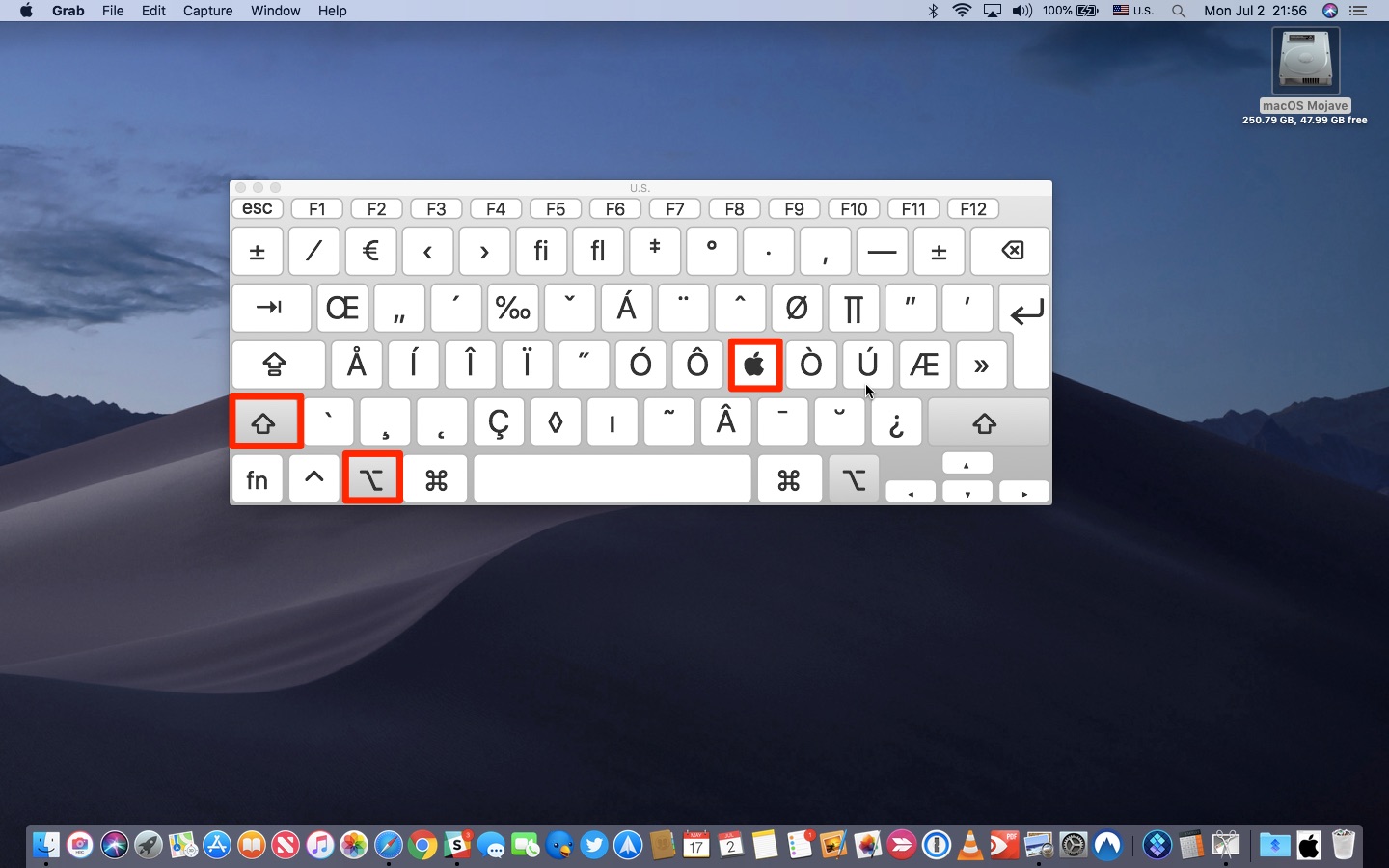
Este método abreviado de teclado de Mac produce el símbolo del logotipo de Apple
El Visor de Teclado ayuda a visualizar las asignaciones de teclas para símbolos especiales. Para revelar caracteres ocultos adicionales, presione una tecla modificadora como Control (⌃) o Comando (⌘).
Los usuarios internacionales que confían en teclados mundiales con diseños diferentes a los del teclado QWERTY estándar de EE.UU. pueden añadir el diseño en inglés de EE.UU. a través del panel de preferencias del teclado y cambiar a él para introducir el símbolo del logotipo de Apple.
Como solución más elegante, cree un reemplazo de texto personalizado como se describe más adelante.
iPhone y iPad
El método abreviado de teclado de macOS Option (⌥)-Shift (⇧)-K no tiene alternativa en iOS.
No hay Visor de Teclado en iPhone, pero iOS incluye una función dedicada para introducir frases y símbolos especiales, llamada Reemplazos de Texto. También se encuentra en macOS, reemplaza automáticamente una palabra o frase con texto personalizado, como convertir «(c)» en el símbolo de copyright.
Puedes aprovechar los Reemplazos de texto para escribir el logotipo de Apple en iOS:
1) Abra Configuración en su iPhone o iPad.
2) Tap General .
3) Tap Teclado .
4) Tap Reemplazo de texto .
5) Hit «+» en la esquina superior derecha para crear un nuevo reemplazo de texto.
6) Copie el símbolo del logotipo de Apple de esta entrada en su dispositivo iOS. Puntee y mantenga presionado junto a Phrase , luego seleccione Pegar en el menú de burbujas para insertar el símbolo.
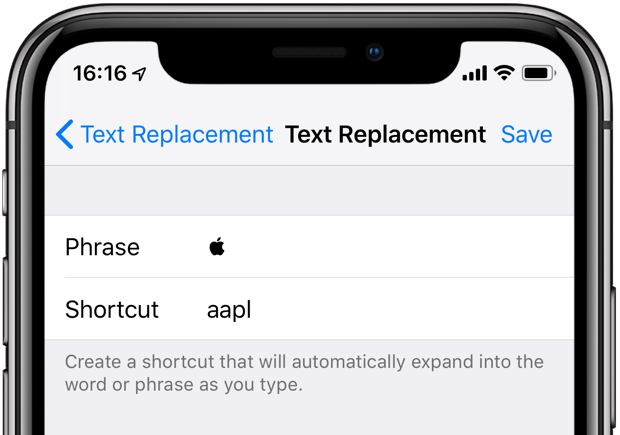
7) Pulse junto a Acceso directo e introduzca un fragmento personalizado que se sustituirá por el logotipo de Apple. Yo uso «appl», pero usted puede elegir otro fragmento (para evitar que se dispare el reemplazo por accidente, use una combinación de letras única que no forme parte de ninguna palabra o frase común).
8) Pulse Guardar en la esquina superior derecha para terminar de hacer cambios.
El acceso directo se ampliará automáticamente al símbolo del logotipo de Apple a medida que escribas.
TUTORIAL:
Ahora puedes introducir fácilmente el logotipo de Apple con tu dispositivo iOS o Mac en tus correos electrónicos, textos, documentos, notas y mucho más: sólo tienes que pulsar la barra espaciadora después de escribir el acceso directo «aapl» y el sistema lo sustituirá por el carácter del logotipo de Apple.
a través de iOS y macOS a través de iCloud para que puedas utilizar el mismo acceso directo para escribir en el símbolo del logotipo de Apple en tus dispositivos Apple.
Y si emparejas un teclado Bluetooth con tu iPhone y tu iPad, puedes introducir el símbolo del logotipo de Apple pulsando la misma tecla Opción (⌥)-Shift (⇧)-K como en tu Mac.
Apple Watch
Como ya se ha mencionado, actualmente no hay forma de escribir el logotipo de Apple con tu reloj Apple Watch.
Dictado y garabatos, los dos métodos principales de entrada en watchOS, no le permitirán introducir el símbolo de Apple utilizando su voz como puede hacerlo con la puntuación y el formato.
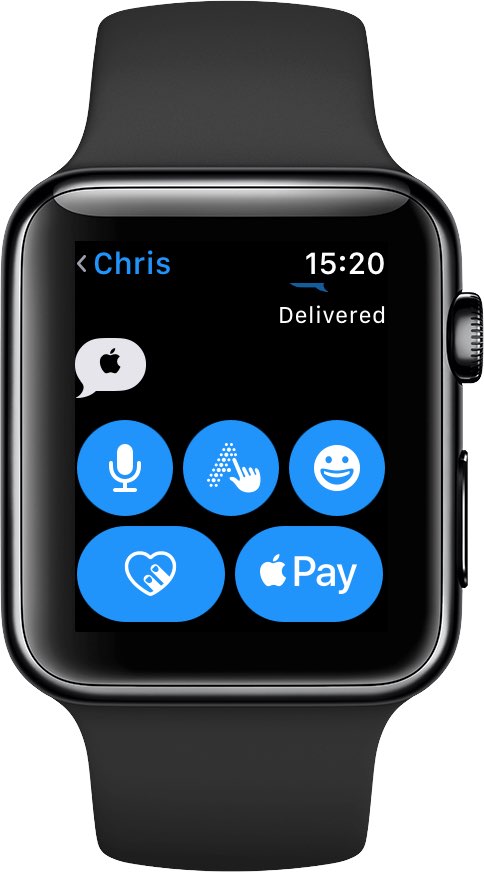
Afortunadamente, el logotipo se muestra como visible en el reloj en aplicaciones como Mensajes y Recordatorios, ya que está incluido en las fuentes predeterminadas del sistema operativo watchOS.
Apple TV
Para escribir el logotipo de Apple en tu Apple TV, haz lo siguiente:
1) Ir a Configuración → Mandos y dispositivos → Bluetooth en tu Apple TV de cuarta generación o Apple TV 4K. Para modelos anteriores, vaya a Settings → General → Bluetooth.
2) Cuando el Apple TV encuentre dispositivos Bluetooth cercanos, seleccione su teclado de la lista.
3) Si se le pregunta, introduzca el código de cuatro dígitos y pulse Introducir .
4) Navega a la sección de una aplicación de Apple TV que acepta texto, como la función de búsqueda de YouTube.
5) Pulse Opción (⌥)-Shift (⇧)-K en el teclado inalámbrico para introducir el símbolo de Apple.
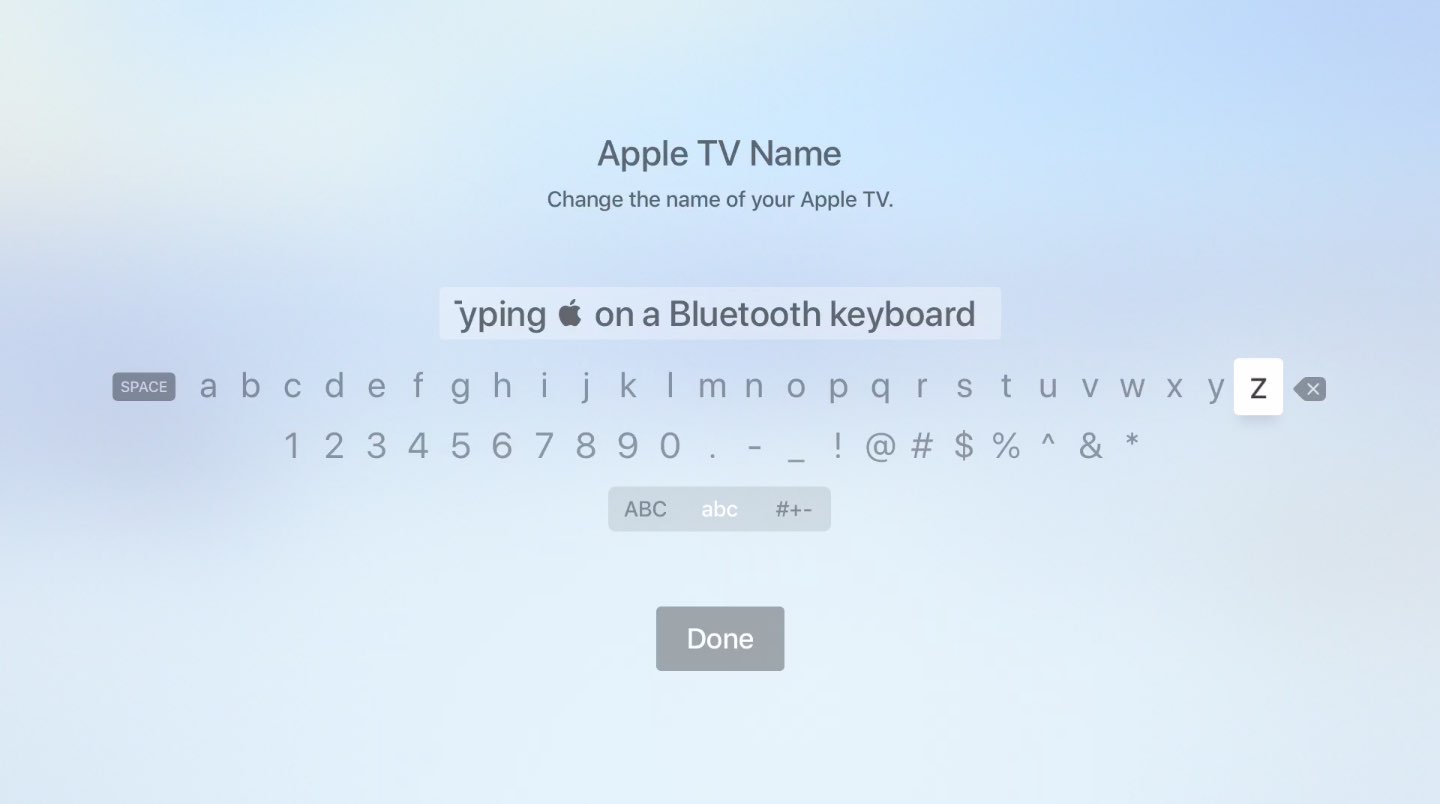
Conecta un teclado inalámbrico con tu Apple TV para escribir el símbolo de Apple más rápido
Así de fácil, el símbolo está escrito en su televisor.
Aplicación del mando a distancia del Apple TV
Si no tienes un teclado inalámbrico para tu Apple TV, usa tu iPhone para escribir:
1) En tu iPhone o iPad con iOS 11+, abre Configuración → Centro de control → Personalizar controles y toca «+» junto a Apple TV Remote .
2) Asegúrese de configurar un acceso directo en su dispositivo iOS que sustituya «appl» por «», tal y como se explica en la sección de iPhone e iPad que trata sobre los Reemplazos de Texto.
3) Con el widget del mando a distancia del Apple TV añadido a su Centro de control de iOS, resalte cualquier campo de entrada de texto en su Apple TV utilizando su mando a distancia Siri .
4) En tu iPhone o iPad, abre Centro de control y toca el widget que acabas de añadir, luego elige tu Apple TV de la lista e introduce el código de acceso de cuatro dígitos que aparece en la pantalla del Apple TV, si es necesario. Como alternativa, pulsa una notificación que aparece en la pantalla de bloqueo de tu iPhone al seleccionar un campo de texto en tu Apple TV.
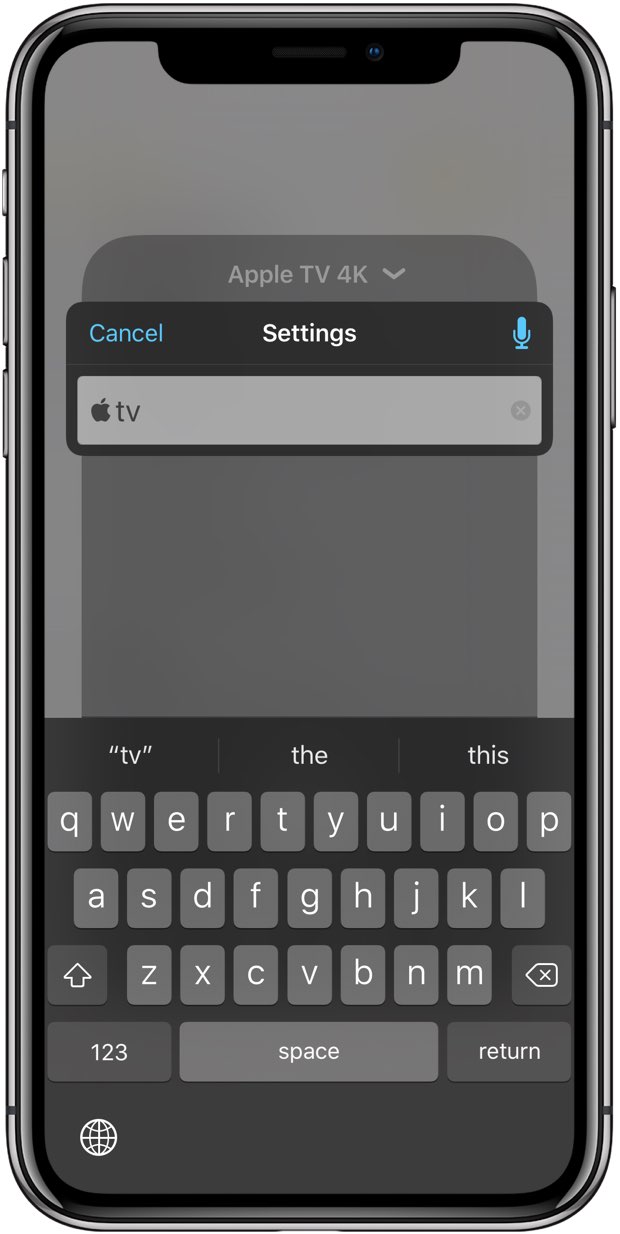
El widget del Centro de control sólo funciona con el Apple TV de cuarta generación y el Apple TV 4K, y requiere un iPhone o iPad con iOS 11 o posterior.
TUTORIAL:
Los propietarios de los modelos más antiguos de Apple TV son gratuitos para o desde el App Store y lo configuran para que controle de forma remota su descodificador. Podrás escribir el logotipo de Apple y acceder a funciones adicionales, como el modo Ahora suena y Juego.
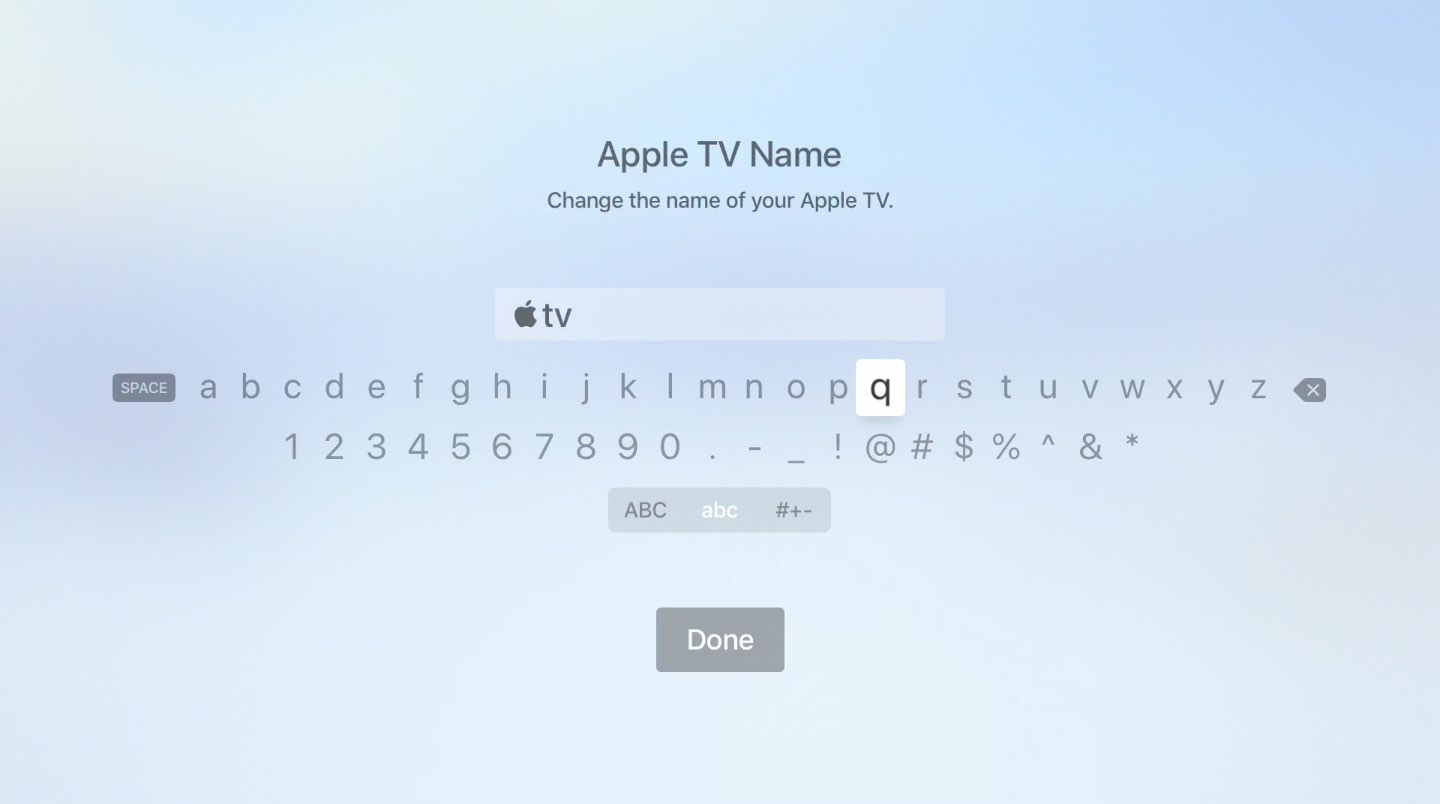
Cambiar el nombre de mi Apple TV por el de TV
La introducción del símbolo de Apple en el Apple TV mediante la función de dictado no es compatible.
Ventanas
Como se mencionó anteriormente, el símbolo de Apple se define en el juego de caracteres ASCII extendido en uno de los puntos de caracteres de uso privado destinados a aplicaciones y dispositivos que necesitan mostrar glifos no especificados por el estándar Unicode.
Unicode, sin embargo, no contiene ningún logotipo corporativo como parte del juego de caracteres estándar. Es por eso que el símbolo de Apple en un documento PDF o Word en la mayoría de los casos no se mostrará tan visible en plataformas que no sean de Apple como Windows y Linux.
En Windows, hay muchas maneras de introducir caracteres especiales. Nos centraremos en qué requiere mantener pulsada la tecla Alt mientras escribimos un valor decimal de 4 códigos.
Puede encontrar la lista completa de códigos de caracteres Unicode en .
1) Abra un documento donde desee insertar el símbolo del logotipo de Apple.
2) Asegúrese de que la tecla Num Lock está activada, presione y mantenga presionada la tecla izquierda Alt .
3) Pulse «0» en el teclado numérico.
4) Pulse «2» en el teclado numérico.
5) Pulse «4» en el teclado numérico.
6) Pulse «0» en el teclado numérico.
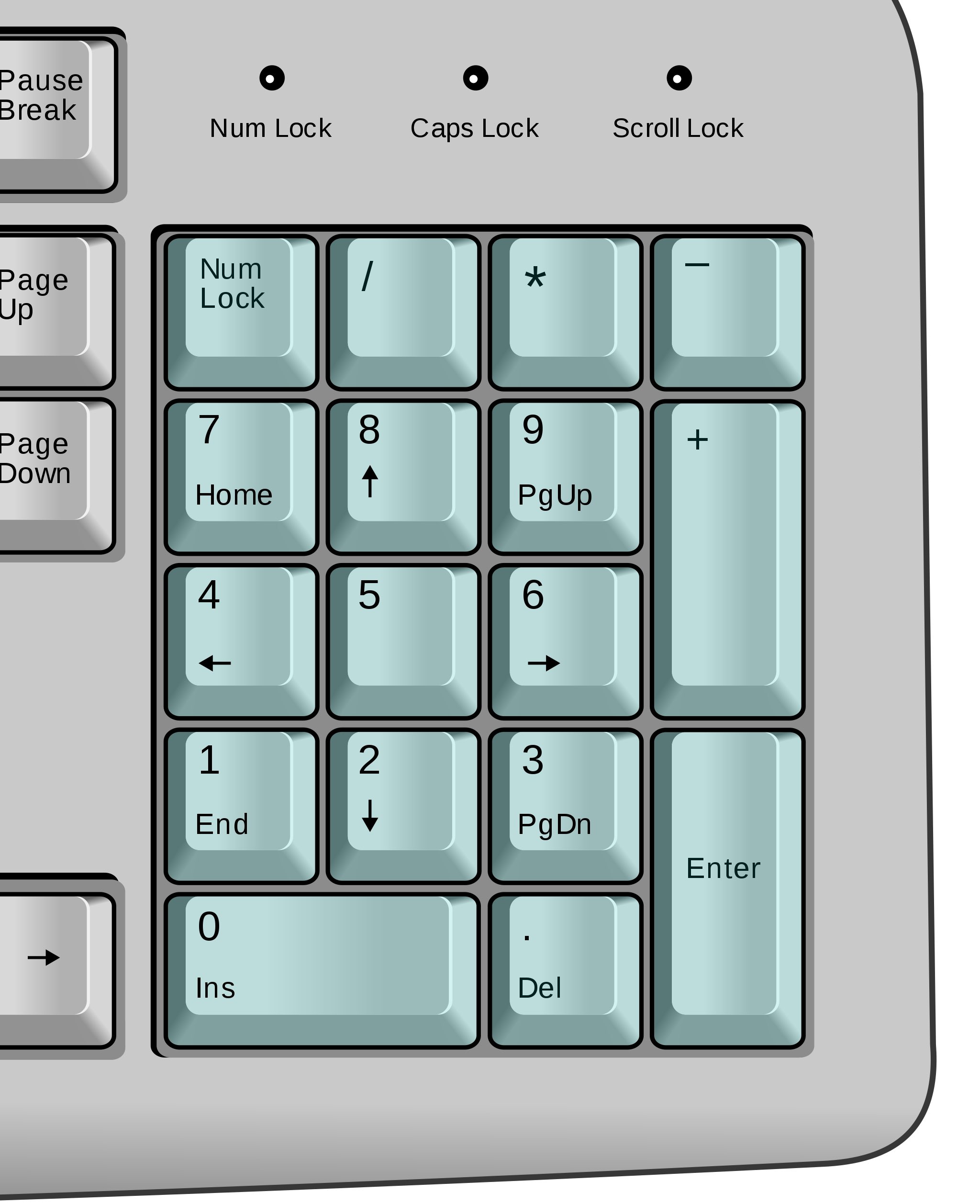
Imagen cortesía de
NOTA: debe poner el cero a la izquierda aunque el código decimal del carácter sea «240».
Si su portátil carece de teclado numérico, hágalo:
1) Abra un documento donde desee ver el símbolo del logotipo de Apple.
2) Pulse F 8 F F en el teclado (el valor Unicode del símbolo del logotipo de Apple).
3) Presione Alt-X .
El símbolo de Apple se insertará en la posición actual del cursor.
En algunas aplicaciones de Microsoft como Word, Excel, PowerPoint y Outlook, existen opciones dedicadas para introducir caracteres especiales. Para ver una representación gráfica de símbolos especiales en Windows, abra la aplicación Mapa de caracteres (charmap.exe).
El truco del código alternativo no funcionará si la fuente elegida carece de la definición del logotipo de Apple.
En ese caso, cambie a la fuente Baskerville Old Face en el mapa de caracteres, seleccione el logotipo de Apple, haga clic en Seleccionar y elija Copiar para poner el carácter en el portapapeles del sistema.
Desde allí, puede pegarlo en otras aplicaciones utilizando el acceso directo estándar de Ctrl-V.
HTML
El logotipo de Apple o cualquier otro carácter o símbolo especial se puede escribir en las entradas de tu blog o página web utilizando la notación hexadecimal de entidades HTML seguida del valor hexadecimal Unicode de un carácter (el símbolo del logotipo de Apple tiene el valor Unicode F8FF).
Para utilizar el logotipo de Apple en tu página web, escribe lo siguiente en código HTML:

Debería ver el carácter cuando la página se muestre en un navegador.
¿Necesita ayuda? Pregúntale a Tecnologismo!
Si te gusta este «cómo hacerlo», pásalo a tu gente de apoyo y deja un comentario a continuación.
¿Se atascó? ¿No estás seguro de cómo hacer ciertas cosas en tu dispositivo Apple? Háganoslo saber a través de ayuda@tecnologismo.com y un futuro tutorial podría proporcionarle una solución.
Envíe sus propias sugerencias sobre cómo hacerlo a través de info@tecnologismo.com .
